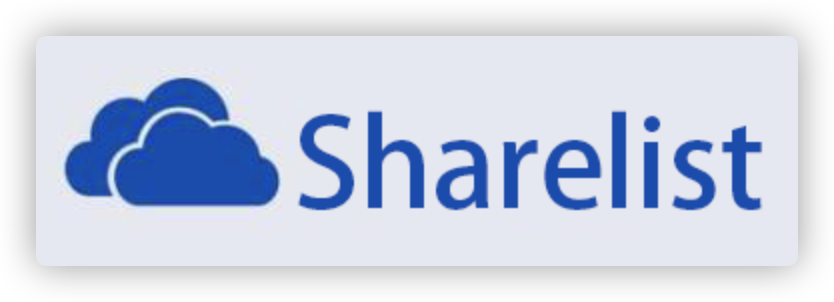支持天翼云的在线文件目录ShareList
之前我们分享过『在线文件目录Z-file』,ShareList 从功能上来说和 Z-file 基本一样,但是相对来说支持的国产网盘比较多,包括天翼云、和彩云等等,甚至连阿里刚推出的 Teambition 网盘都已经支持了。
安装
在群晖上以 Docker 方式安装。
在注册表中搜索 sharelist ,选择第二个 reruin/sharelist ,版本选择 latest。
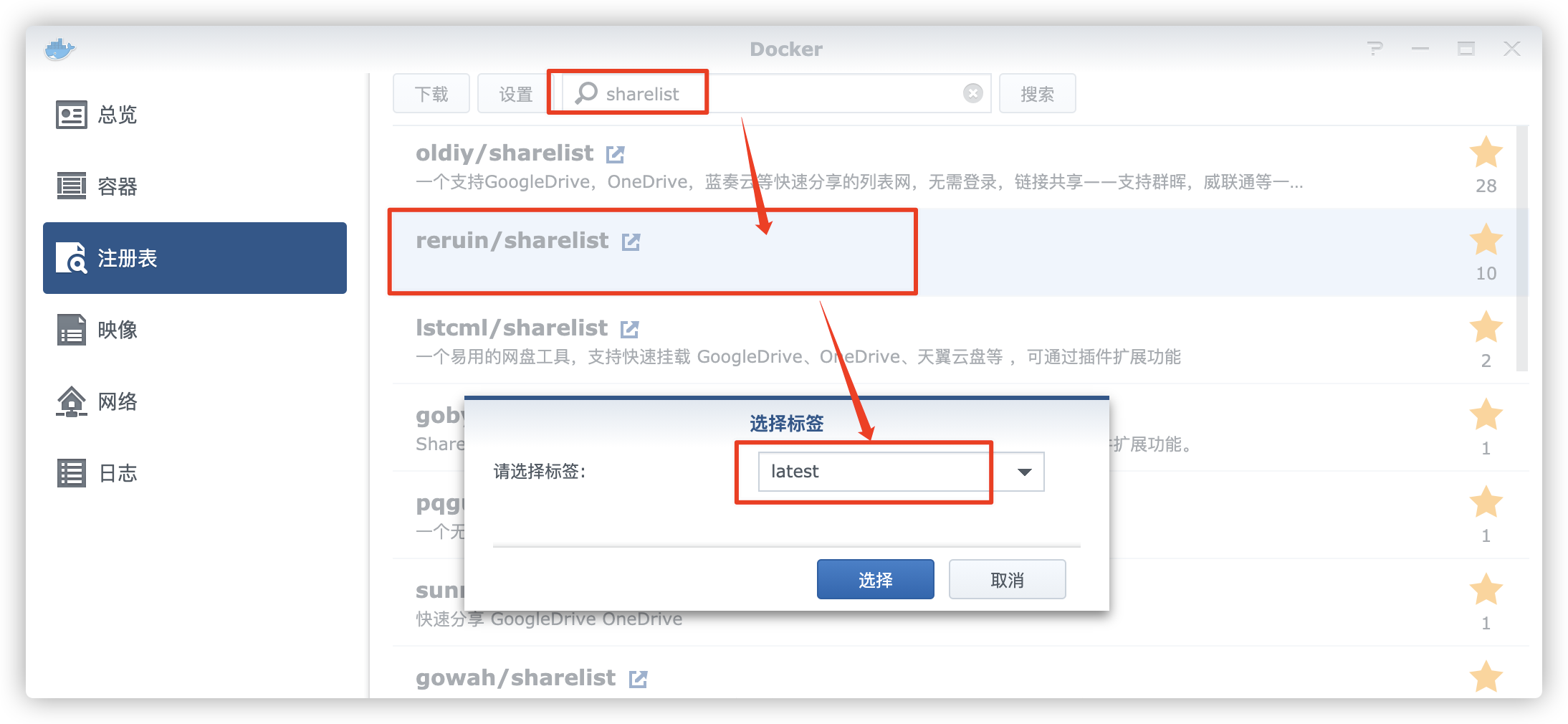
卷
在 docker 文件夹中,创建一个新文件夹,并将其命名为 sharelist
| 文件夹 | 装载路径 |
|---|---|
docker/sharelist |
/sharelist/cache |
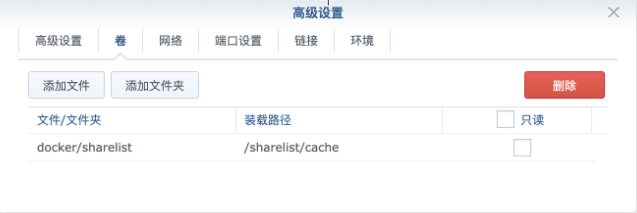
后台设置完成后,会在
/docker/sharelis目录中生成两个文件,config.json和db.json;
端口
直接用了默认的端口 33001
| 本地端口 | 容器端口 |
|---|---|
| 33001 | 33001 |
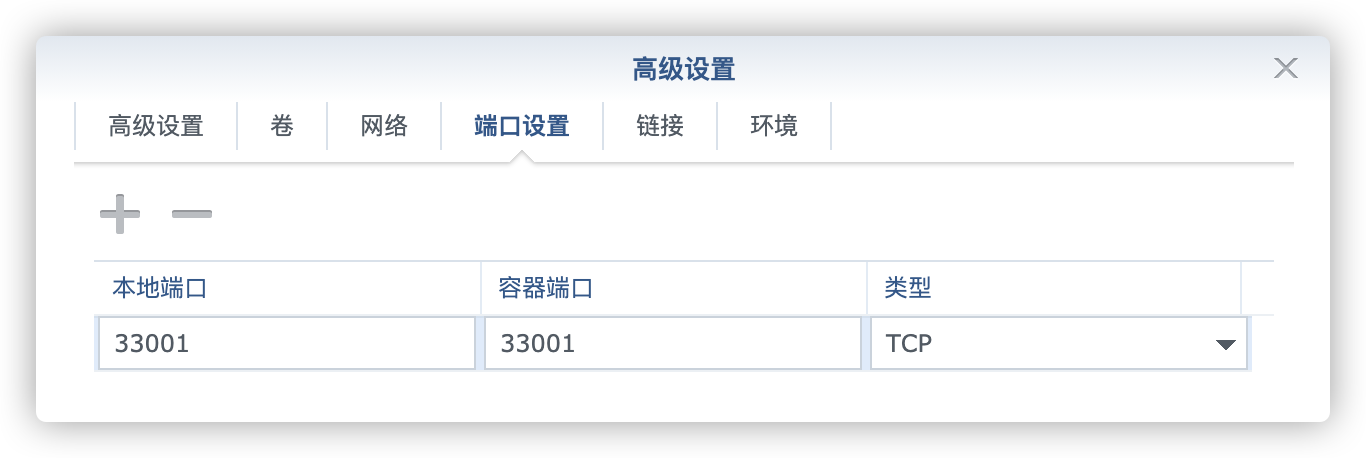
运行
在浏览器中输入 http://群晖IP:33001,第一次需要初始化。
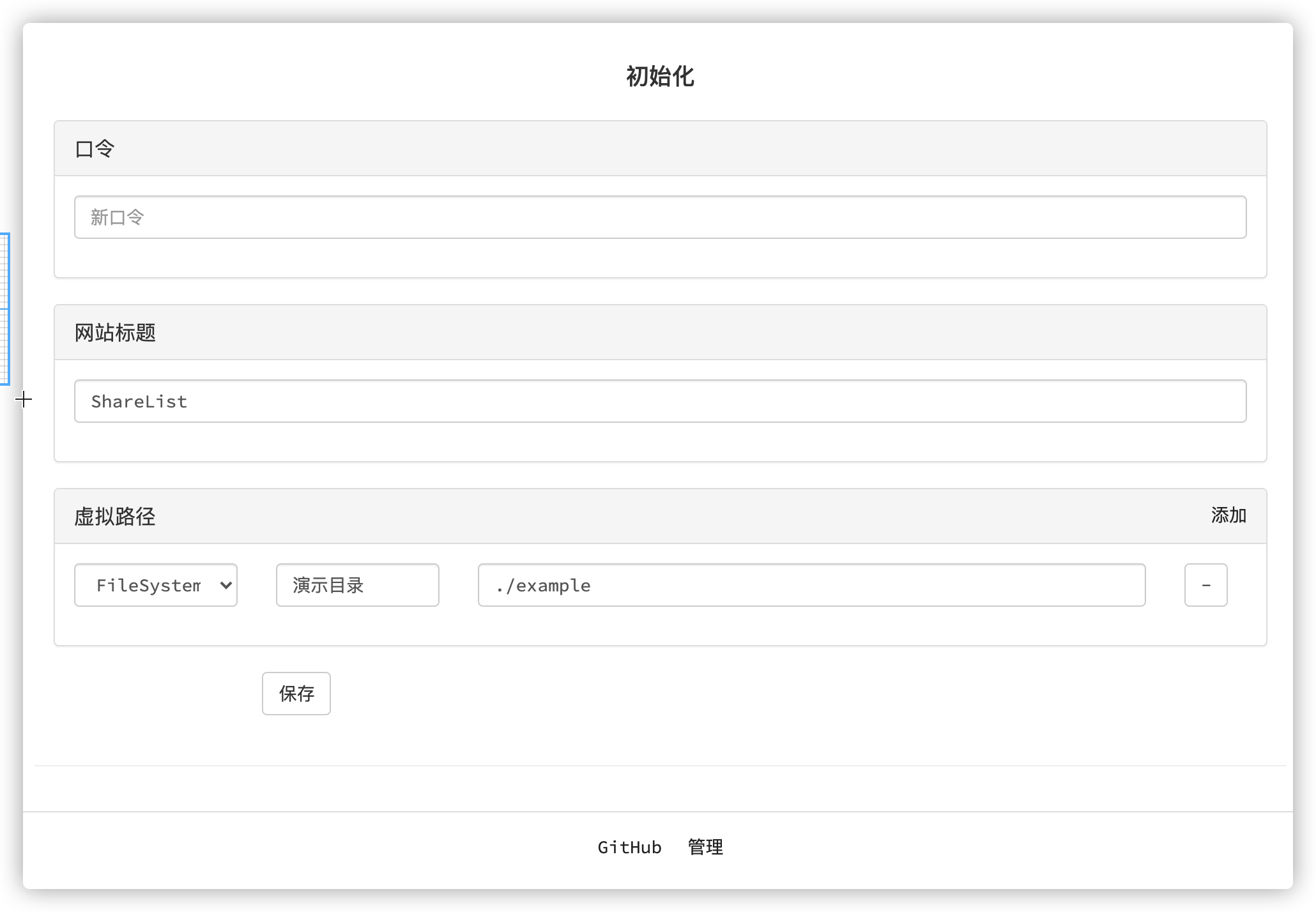
口令是后台的管理密码,必须要记住
网站标题是显示在左上角的网站的名称
虚拟路径中点击FileSystem会展开一个下拉列表,展示了支持的网站
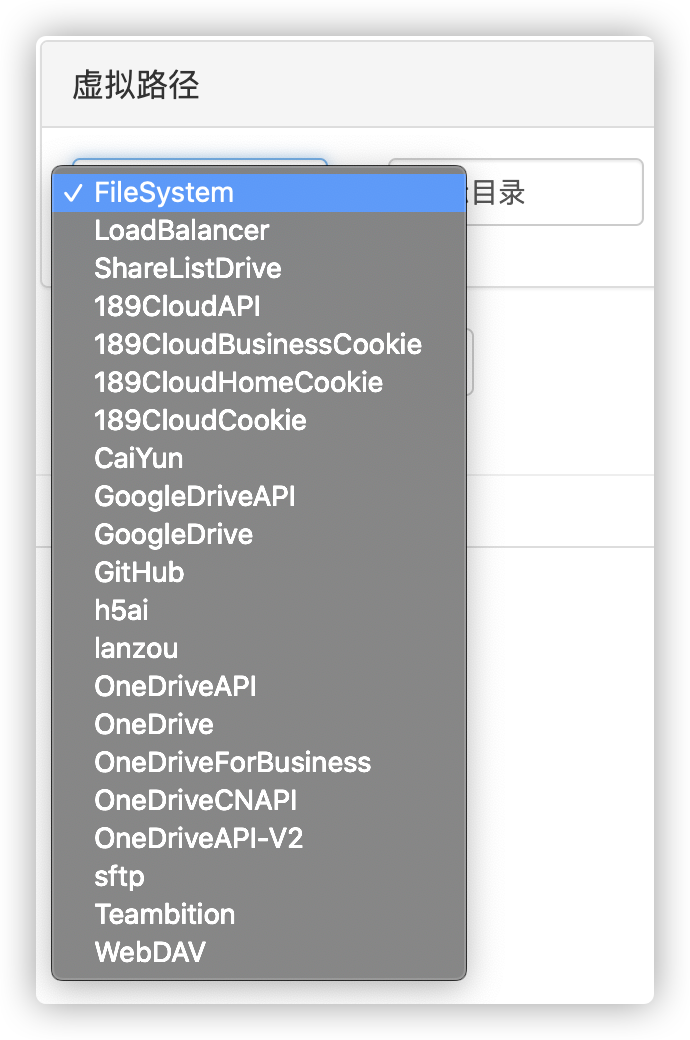
不仅支持常用的GD(GoogleDrive)、OD(OneDrive)、连阿里刚推出的 Teambition 网盘都支持了。
建议只设前两项,第三项就用默认 FileSystem,然后点保存就可。
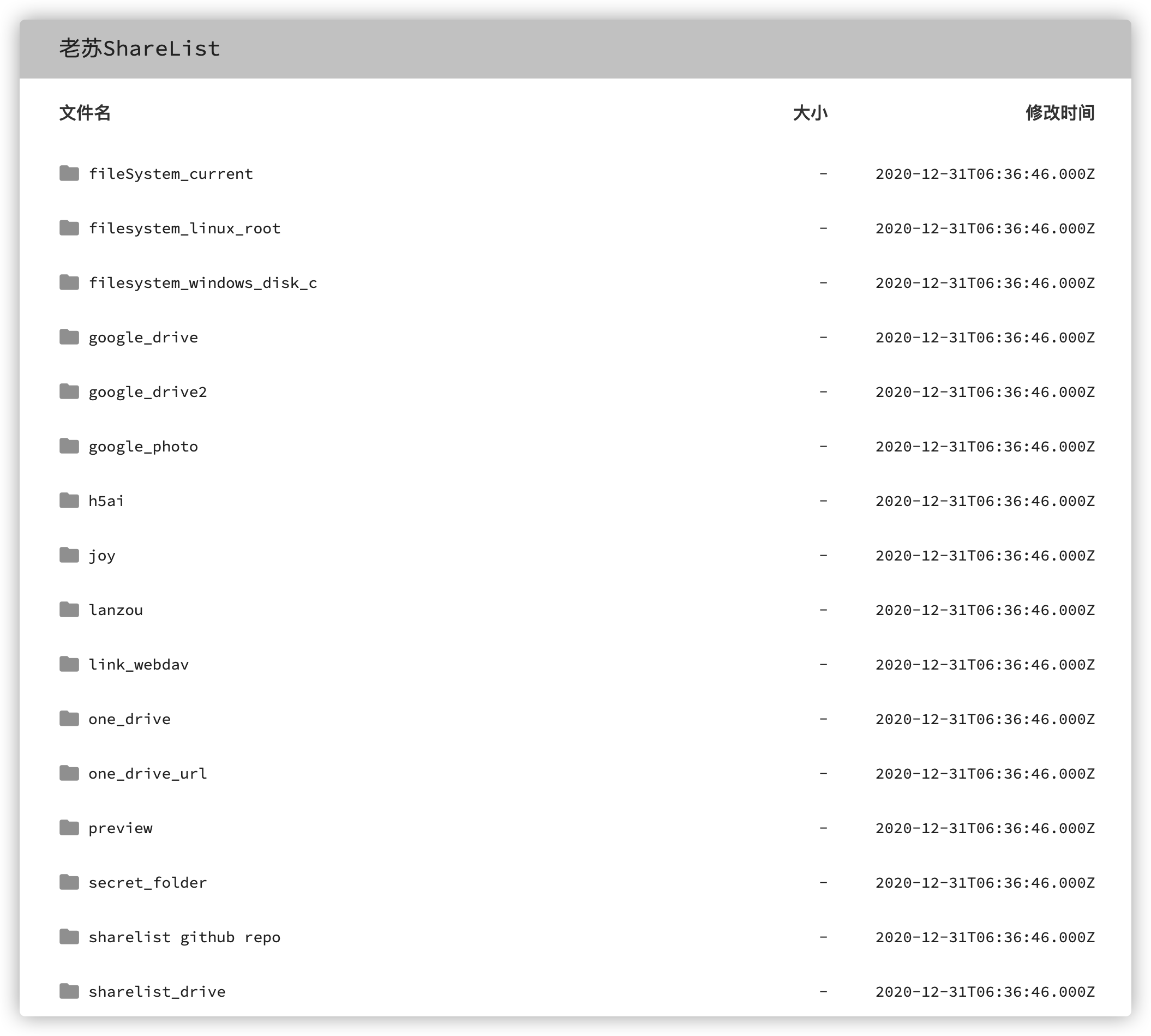
设置
在浏览器中输入 http://群晖IP:33001/manage,打开后台设置界面
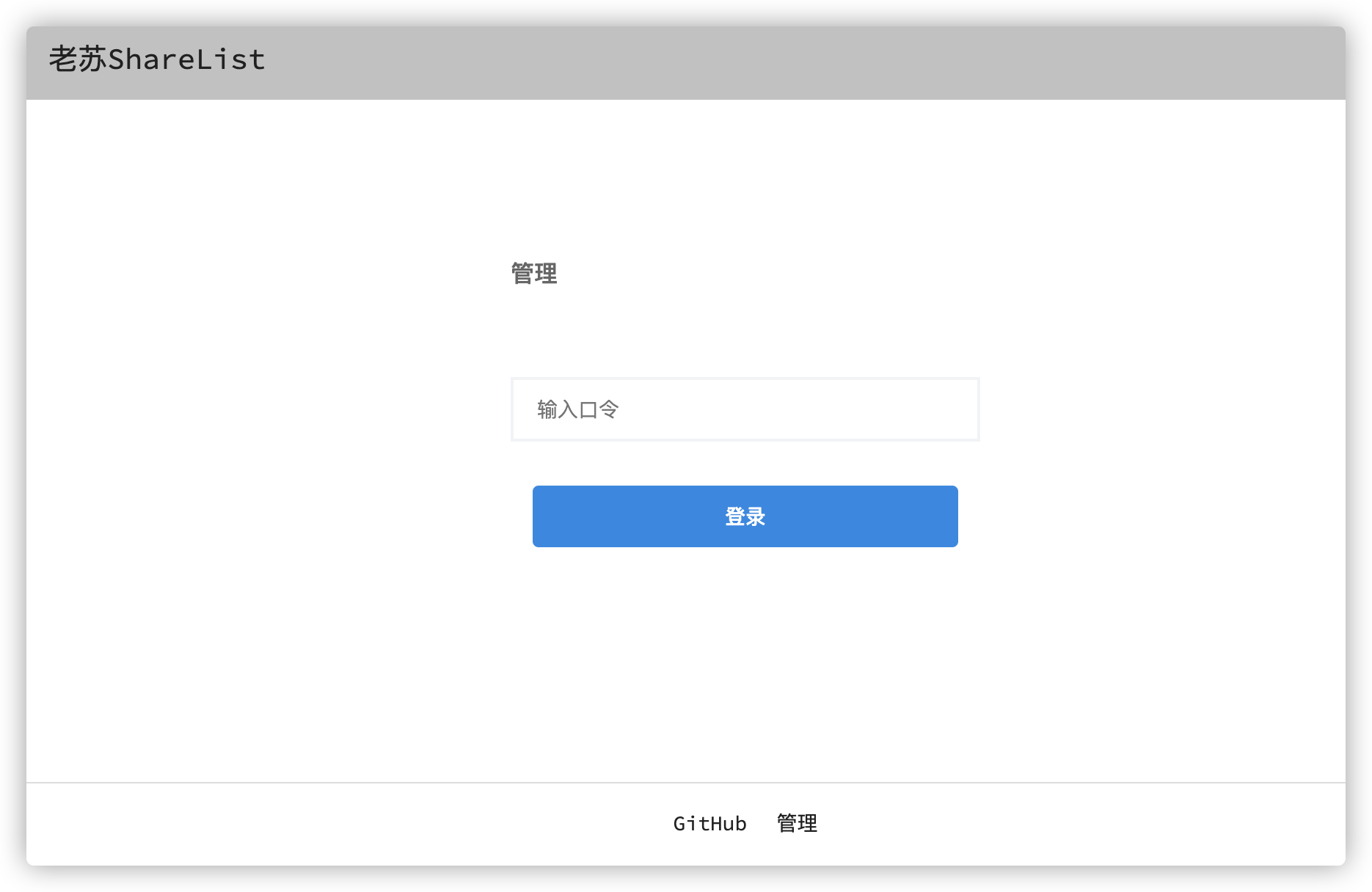
输入之前设置的密码,登录成功后即可看到后台的参数设置
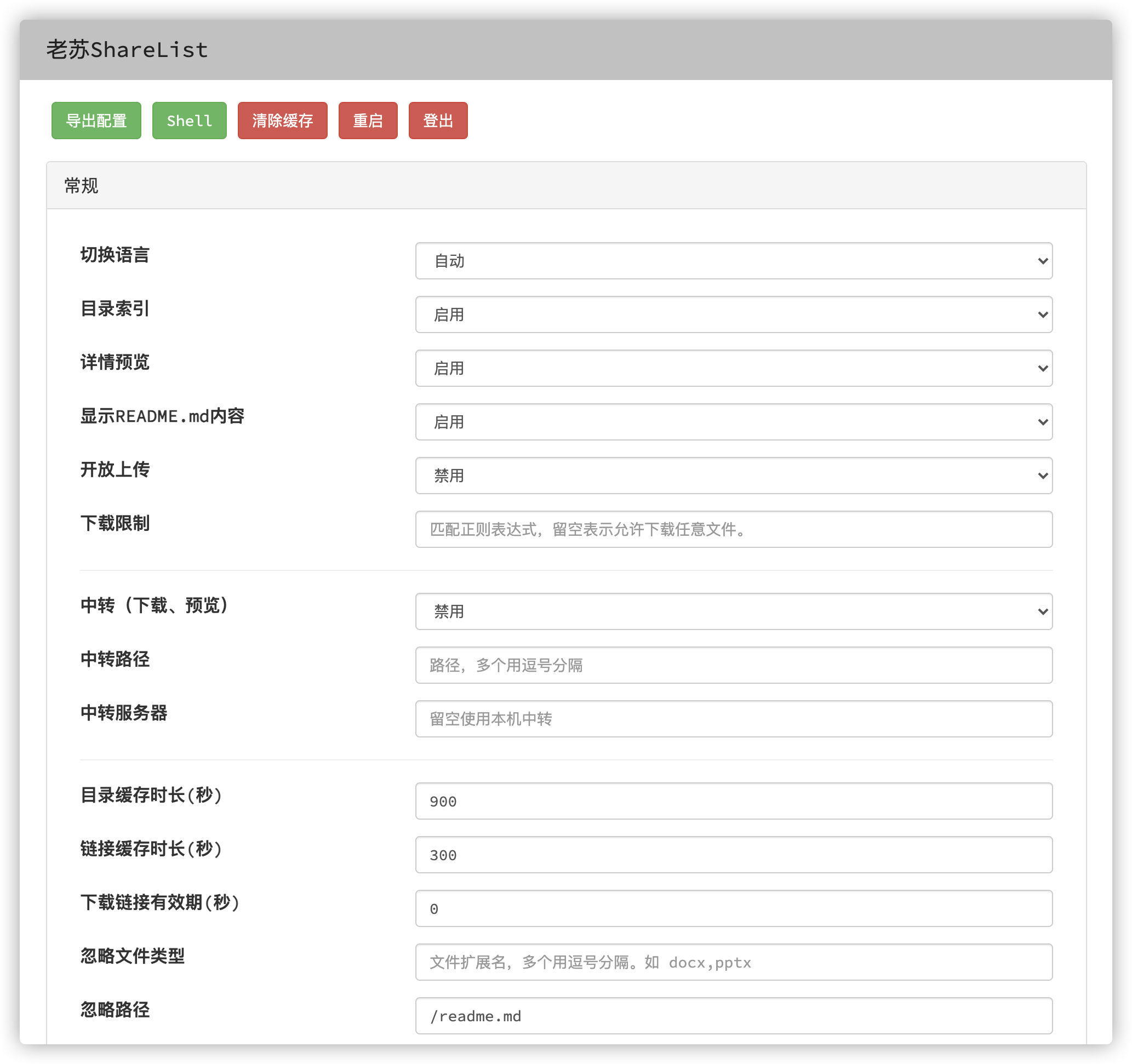
往下拉到最下面,可以看到 虚拟路径 设置,而且已经变成了中文了
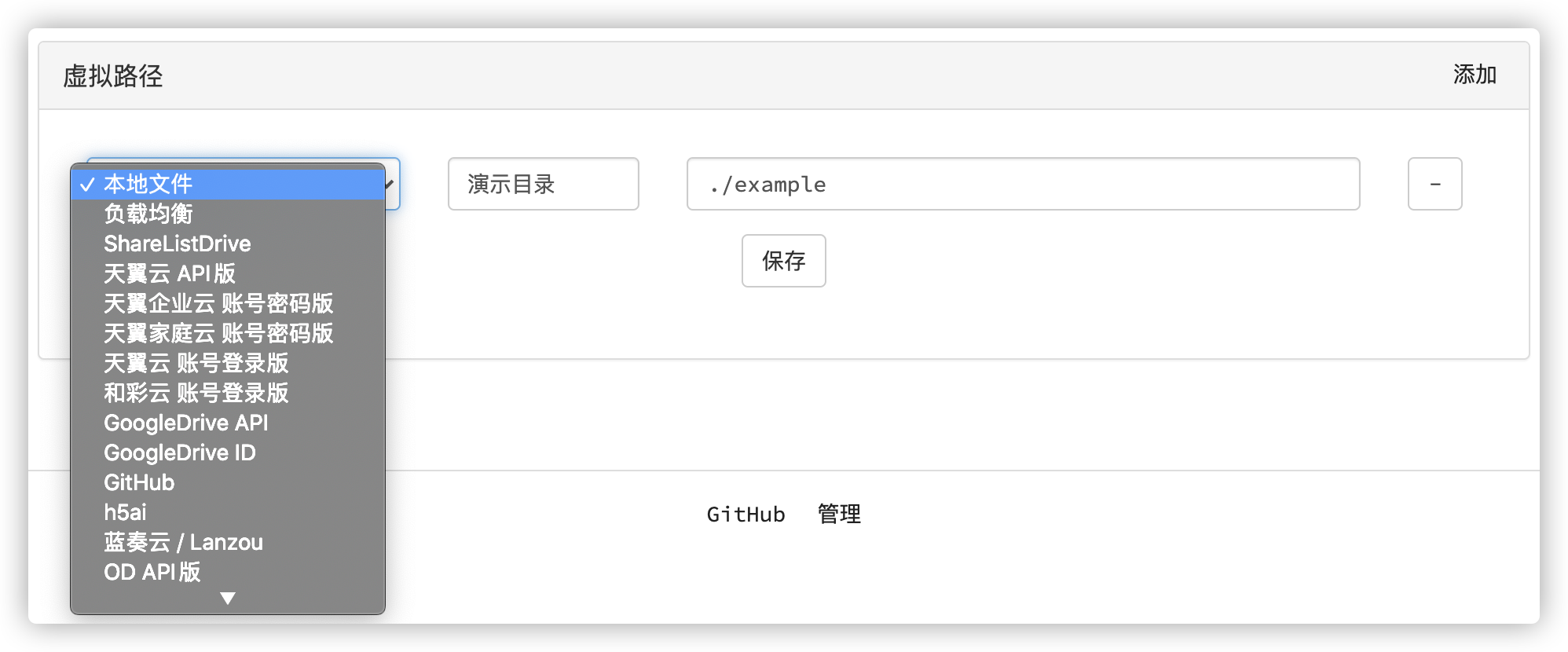
天翼云
选择了 天翼云 账号登录版,后面的路径建议填 /
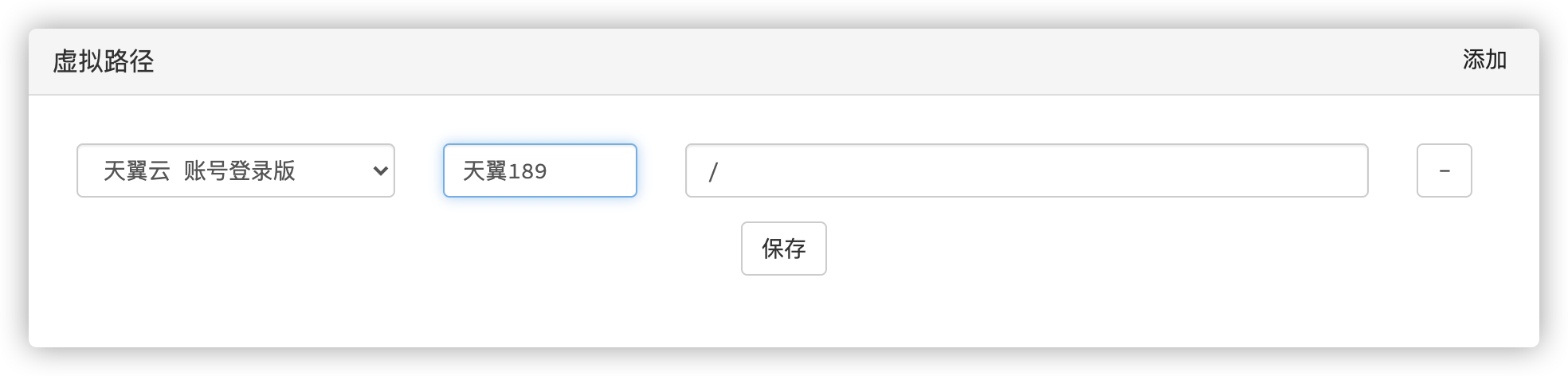
保存 之后,浏览器中新开一个窗口输入 http://群晖IP:33001/
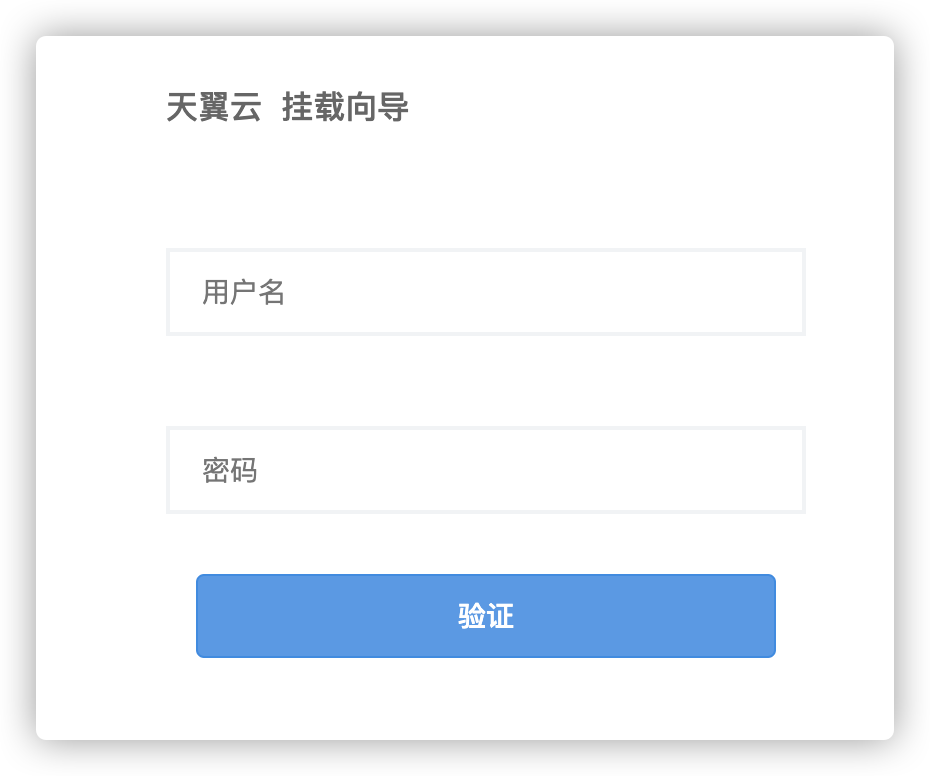
输入天翼云的账号、密码后点 验证,通过后会直接显示天翼云盘的文件列表
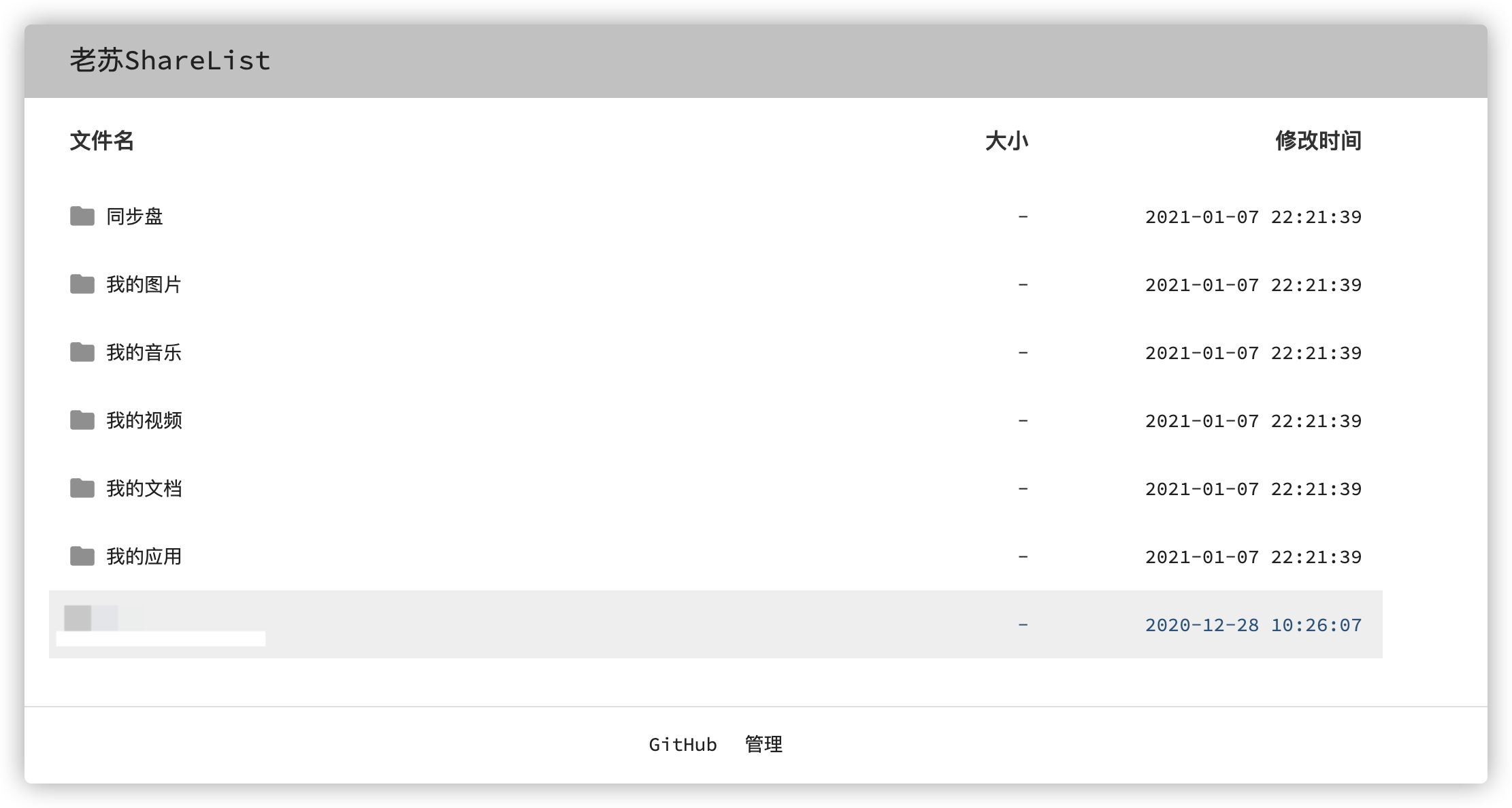
天翼云 API版没测试成功,应该是已经不支持这种模式了。
和彩云
回到后台管理界面,在 虚拟路径 中添加
选择 和彩云 账号登录版,后面的路径建议填 /
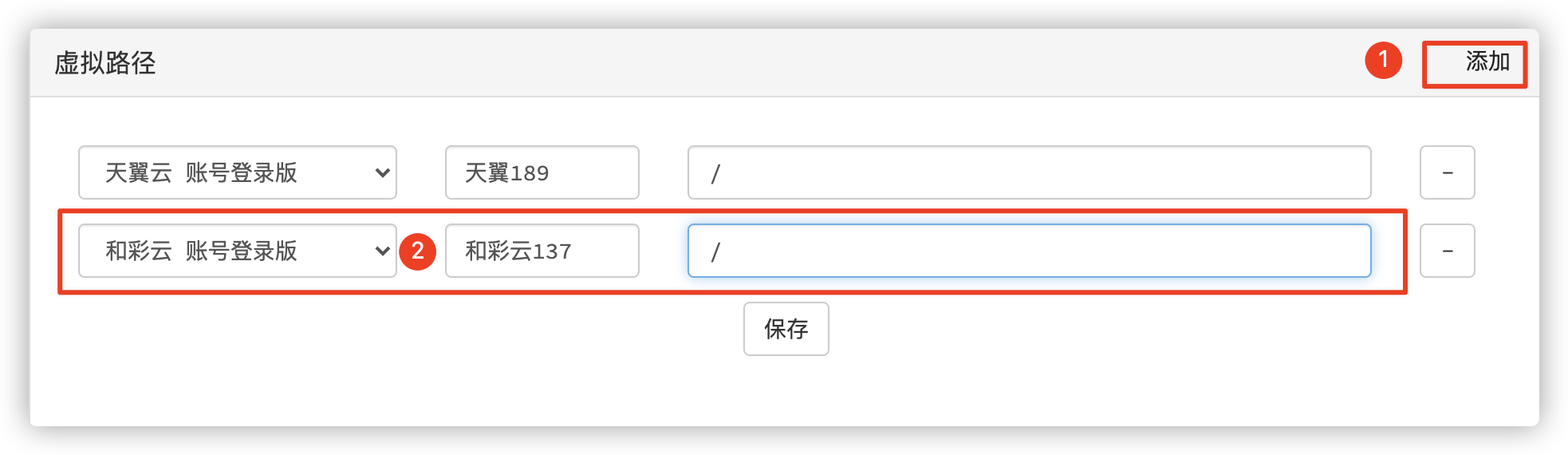
保存 之后,浏览器中新开一个窗口输入 http://群晖IP:33001/
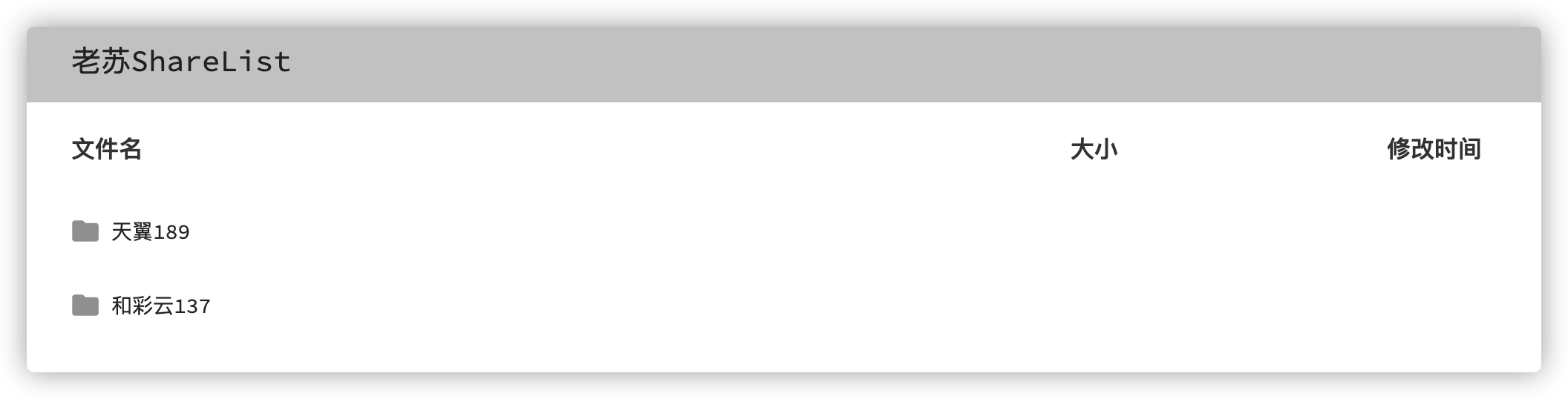
选择下面一个
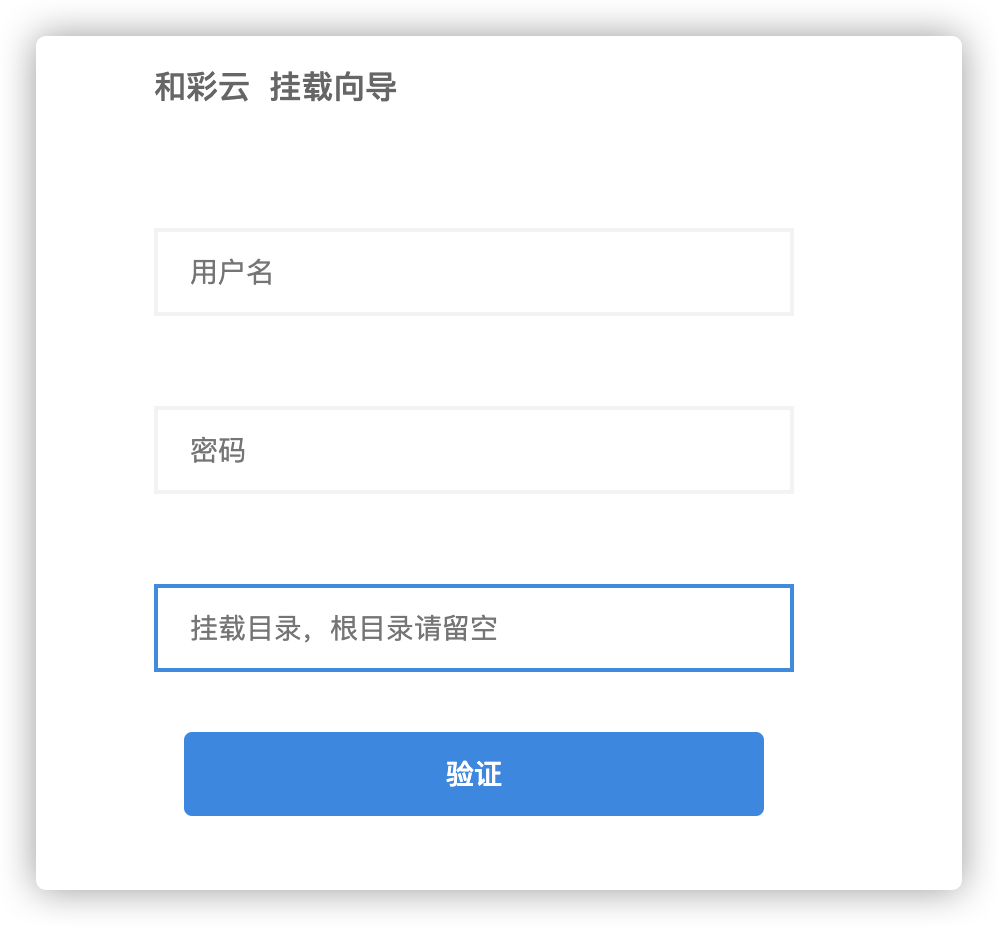
输入账号、密码,密码后点 验证,通过后会直接显示文件列表
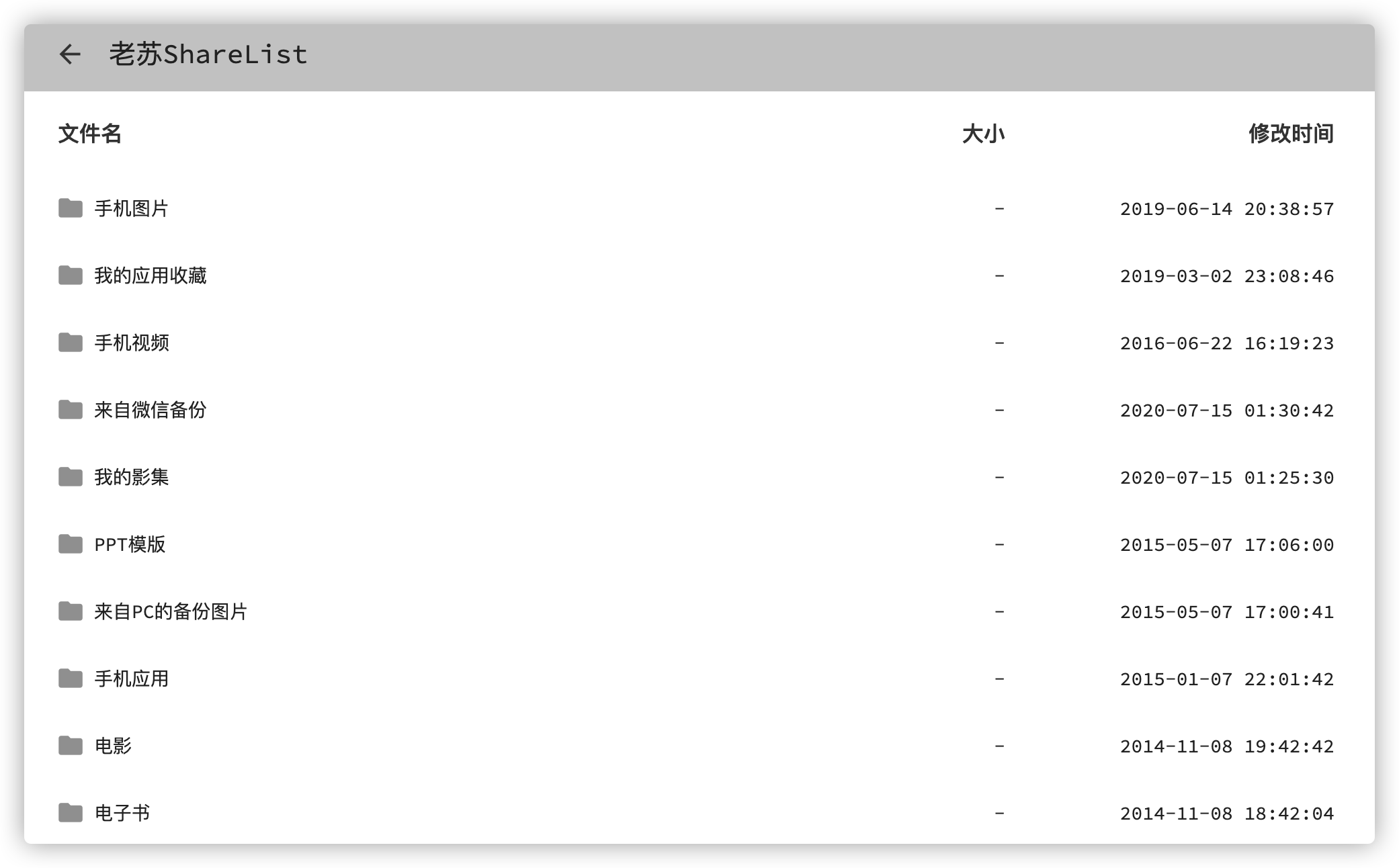
常用设置
中转
因为我挂载的是国内的网盘,所以我没启用中转视频也可以很流畅的播放,但是如果你挂载的是GD或者OD,建议一定要启用;
按官方的说法:某些挂载源因使用了Cookie的原因,会强制中转;

目录加密
在需要加密的目录内新建 .passwd 文件,type 为验证方式,data 为验证内容。
目前只支持用户名密码对加密(由auth.basic插件实现)。 例如:
1 | type: basic |
其中 data 中为用户名:密码。也就是 user1 用户可使用密码 111111 验证,user2 用户可使用密码 aaaaaa 验证。
天翼云盘并不支持直接上传.passwd 文件,而和彩云是支持的;

处理办法也很简单,需先重命名为 passwd,一定不要有后缀,上传完成之后,再重命名为 .passwd 就可以了。
WebDAV 导出
这是我最看重的功能,这里WebDAV 功能指的是将挂载内容以 WebDAV 方式对外分享,但不支持写入、删除、重命名、复制等操作。该功能默认是启用的,而且是匿名的。

在 RaiDrive 中挂载,其中:
192.168.0.199 为 群晖的IP
33001 为ShareList映射的端口
账户勾选匿名,会自动填入anonymous
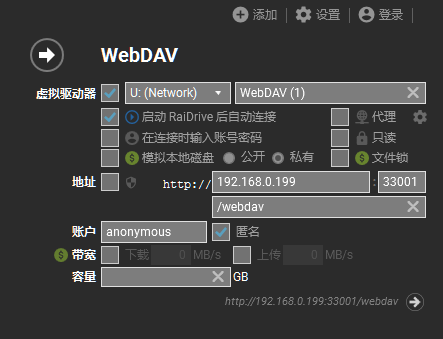
进入盘符后,可以看到我们挂载成功的两个云盘变成了两个文件夹
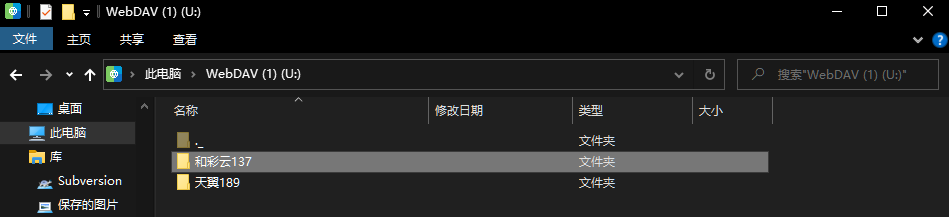
接下来就可以直接用 PotPlayer 之类的播放器直接看电影了。如果是移动端,可以用 nPlayer试试。
如果你曾经薅过天翼云 30T 的羊毛,都可以它用来建个视频网站了。
注意:这里的 WebDAV 是只读的,当你试图向目录中拷贝文件时,会提示需要权限;
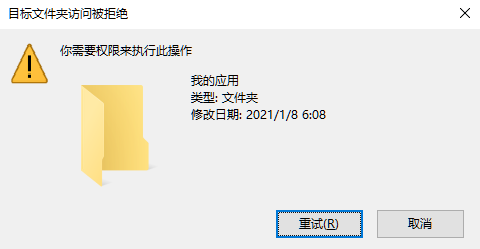
其他
更多的用法可以参考官方的在线文档(https://reruin.github.io/sharelist/docs/#/zh-cn)
遗留问题
SMB 服务
ShareList 还支持将挂载内容以 SMB 服务形式分享,默认是禁用的,需要我们在后台选择启用才能使用。按官方的说明,该功能还是实验功能,暂只支持 SMB1.0 且为只读模式。

这个功能和 WebDAV 差不多,只是能支持的设备和设置会更简单,可惜未能设置成功,开始怀疑是因为群晖本身启用了 SMB 服务的缘故,但停掉群晖本身的 SMB 服务也依然未能实现。
在 终端机 里运行 npm run dev ,显示应该是已经启用了,
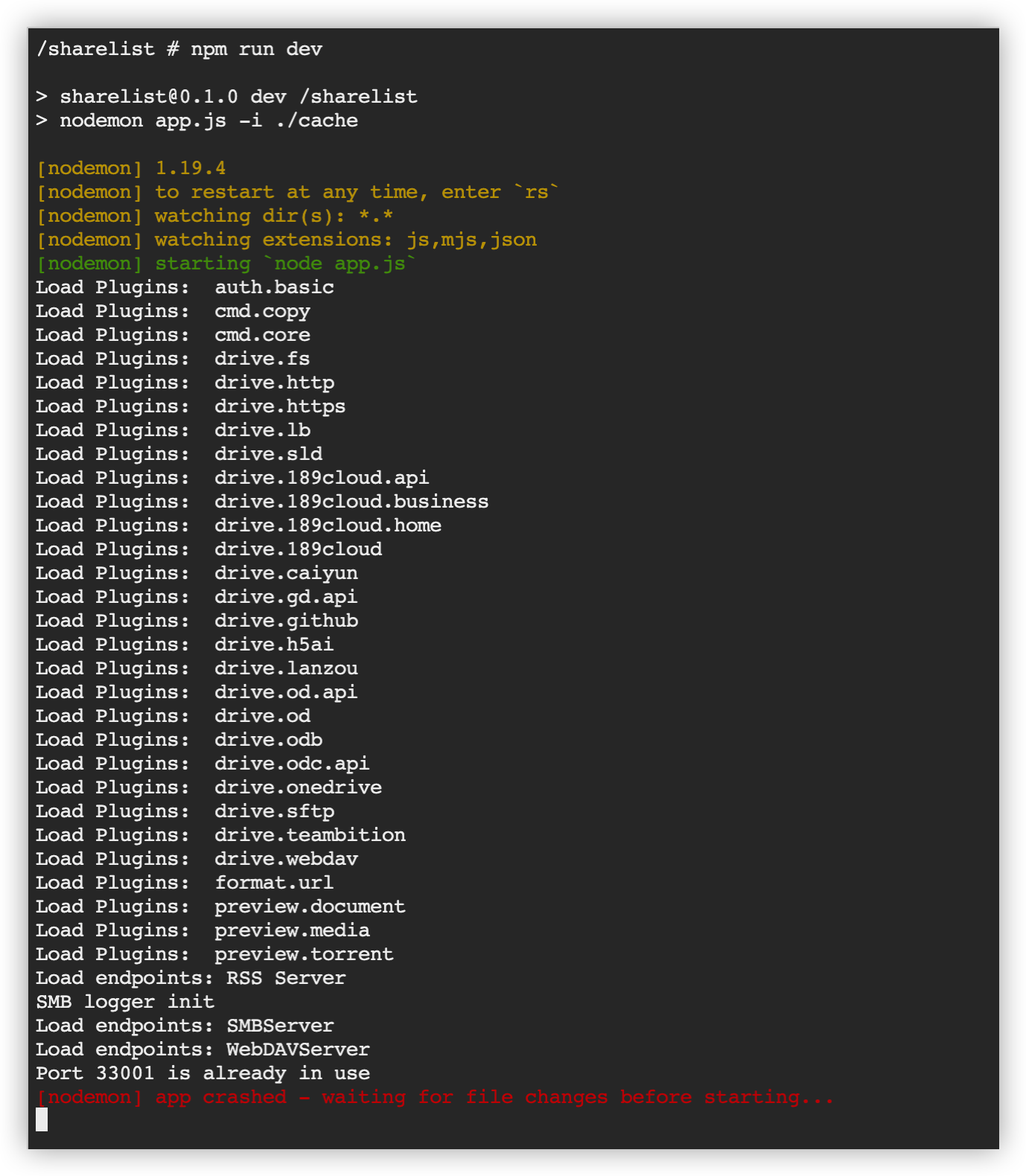
但是并不能被识别,有知道的朋友给指导一下吧。谢谢~
参考文档
reruin/sharelist: 快速分享 GoogleDrive OneDrive
地址:https://github.com/reruin/sharelistShareList(原GDLIST) - 支持Google Drive/OneDrive多网盘同时挂载 | 喵斯基部落
地址:https://www.moewah.com/archives/1462.htmlWindows10使用sharelist本地挂载天翼云_Isrror的博客-CSDN博客
地址:https://blog.csdn.net/qq_44209542/article/details/108518333挂载各类网盘——Sharelist的介绍与使用 | Blog By LTrump
地址:https://blog.xqh.ma/_posts/2020-03-24-%E6%8C%82%E8%BD%BD%E5%90%84%E7%B1%BB%E7%BD%91%E7%9B%98-Sharelist%E7%9A%84%E4%BB%8B%E7%BB%8D%E4%B8%8E%E4%BD%BF%E7%94%A8/